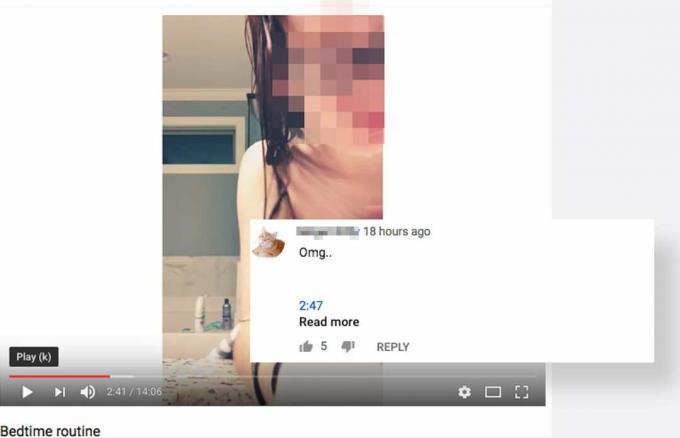Дети любят потоковое видео и потоковые устройства, но любой внимательный родитель может стать свидетелем того, как кроличьи норы открываются в сомнительный контент. Имея так много хорошего и так много плохого, родителям важно установить безопасная для детей среда путем включения Родительский контроль YouTube, тем самым ограничивая детей областью, в которой они могут свободно просматривать. Будьте уверены, создать YouTube-сейф для детей проще, чем вы думаете. Еще лучше: переключив нужные переключатели, вы можете расслабиться, зная, что строгий контент компании руководящие принципы и алгоритмы всегда бдительны, чтобы не допустить, чтобы ваш ребенок заблудился в чем-то, что он или она не должен. Так что сделайте глубокий вдох, может быть, даже приготовьте напиток: через несколько коротких минут ваш ребенок будет в большей безопасности и в большей безопасности во время следующего глубокого погружения в Интернет.
Будьте первым, кто получит Отцовство - наше подробное руководство по рождению, составлению бюджета и тому, как стать счастливым родителем - уже доступно для предзаказа!
Руководство по родительскому контролю YouTube проведет вас за руку (или в данном случае за палец) по различным меню и переключателям платформы. Мы также дадим несколько других советов, как заблокировать доступ к взрослому контенту на детском экране. (Хотите расширить свою защиту? Ознакомьтесь с нашим руководством по Родительский контроль Netflix.) Мы будем первыми, кто признает, что фильтры YouTube небезупречны. Но они замечательно справляются с отсеиванием большинства угроз, которые могут ускользнуть, когда вы занимаетесь другими делами. Результат может избавить вас от головной боли (и объяснений) в будущем.
ПОДРОБНЕЕ: Отцовское руководство по обеспечению безопасности детей в Интернете
Используйте "ограниченный" режим YouTube в браузерах
Ограниченный режим YouTube - это дополнительный родительский контроль, который «использует такие сигналы, как название видео, описание, метаданные, отзывы о принципах сообщества и возрастные ограничения для идентификации и отфильтровывать потенциально зрелый контент ". Это не так надежно, как некоторые могут надеяться, и сомнительный контент все еще может проходить время от времени, но это удивительно хорошая первая строка защита. (Кроме того, это бесплатно.) Его легко включить, если у вас есть аккаунт YouTube, но помните, что, поскольку его защита находится на уровне браузера, вы должны включать его на каждом устройстве, которое используют ваши дети.
Вот как это сделать:
- Зайдите на YouTube.com и войдите в свою учетную запись YouTube / Google.
- Нажмите кнопку «Настройки» на левой боковой панели.
- Щелкните раскрывающееся меню внизу страницы с надписью «Ограниченный режим: выключен».
- Выберите «Вкл.», Чтобы заблокировать безопасный режим в этом браузере.
- Нажмите «Сохранить».
Промойте и повторите с другими браузерами и другими компьютерами. Кроме того, не забудьте выйти из своих аккаунтов YouTube и Google, когда закончите. В противном случае ваш не по годам развитый ребенок может узнать, как избавиться от всей вашей тяжелой работы и отключить Безопасный режим.
Обновите разрешения YouTube на телефонах и планшетах
Поскольку вы, скорее всего, передадите свой собственный планшет или телефон, убедитесь, что родительский контроль Youtube также включен как в браузере устройства, так и в соответствующем приложении YouTube. Для мобильных браузеров выполните процедуры, описанные выше. Для специализированных приложений YouTube предпосылка та же:
iOS
- Нажмите кнопку своей учетной записи в правом верхнем углу.
- Коснитесь «Настройки».
- Нажмите «Ограниченный режим». Фильтрация.
- Включите «Безопасный режим».
Android
- Войдите в свою учетную запись YouTube / Google.
- Щелкните значок с тремя точками в разделе «Настройки».
- Выберите «Настройки> Общие».
- Включите «Безопасный режим».
Следуя нашим предыдущим советам, не забудьте выйти из системы, когда закончите.
Используйте приложение YouTube Kids
Для более строгого контроля на смарт-устройствах попробуйте приложение YouTube Kids для телефонов и планшетов iOS и Android. Это совершенно другой удобный для детей интерфейс, который дает родителям возможность просматривать каналы и видео, которые были просмотрено реальными людьми (а не несовершенный алгоритм, который используется в ограниченном режиме), чтобы убедиться, что они безопасны для детей. Нам особенно нравится эта функция, поскольку она использует краудсорсинговые средства просмотра, а не робота. Вы также можете отрегулируйте возрастные настройки в приложении чтобы дети старшего возраста могли просматривать контент, к которому они могут быть готовы, а дети младшего возраста - нет.
Включите Google SafeSearch
Ограничение контента с помощью родительского контроля YouTube - это нормально, но пусть это будет дружеским напоминанием о том, что дети получают доступ к материалам для взрослых по всему Интернету. Вашим первым приоритетом должно быть включение фильтра «Безопасный поиск» в любом браузере, который использует ваш ребенок.
- Зайдите на Google.com.
- Нажмите «Настройки» в правом нижнем углу.
- Выберите «Настройки поиска».
- Установите флажок «Включить безопасный поиск» и нажмите «Заблокировать безопасный поиск».
Добавить дополнительную защиту
Для дополнительного душевного спокойствия ⏤ или если вы не хотите менять настройки на каждом ноутбук, планшет или телефон ⏤ вы также можете защитить свой дом от цифровых технологий, установив роутер «няни» или устройство. В отличие от программного обеспечения, которое необходимо установить на каждый компьютер, эти устройства работают на уровне сети на любом устройстве, которое подключается к вашему Wi-Fi, блокируя определенные сайты, ключевые слова и контент. Хотя одним из наших фаворитов остается Система Грифон, который даже расширяет защиту за пределами дома, вот некоторые другие устройства родительского контроля проверить.